Създаване на стартираща флашка с Windows 8.1
Приятели, в днешната статия ви предлагам най-лесния начин за създаване на стартиращо флаш устройство с Windows 8.1. Днес вече ви писах, че официалната помощна програма mediacreationtool.exe е актуализирана на уебсайта на Microsoft и е предназначена за изтегляне на оригинални изображения на чиста инсталация: 1) Windows 8.1. 2) Windows 8.1 за един език. 3) Windows 8.1 Professional. Помощната програма също така създава стартиращо флаш устройство от всяка от горните операционни системи в движение.

Създаване на стартираща флашка с Windows 8.1
Помощната програма mediacreationtool.exe изтегля нови оригинални изображения на Windows 8.1 и най-важното е, че може да се използва за незабавно създаване на стартиращо флаш устройство с гореспоменатите операционни системи. Как се случва всичко.
Помощната програма mediacreationtool.exe работи без инсталация и при стартиране предлага избор на желания език, издание и архитектура на Windows. Тогава ти и аз трябва да вземем решение. 1. Създайте стартиращо флаш устройство с избраната версия на операционната система. 2. Изтеглете ISO файл на вашия компютър, който можете да запишете на DVD диск.
Отидете на връзката към официалния уебсайт на Microsoft и натиснете Create media http://windows.microsoft.com/en-us/windows-8/create-reset-refresh-media
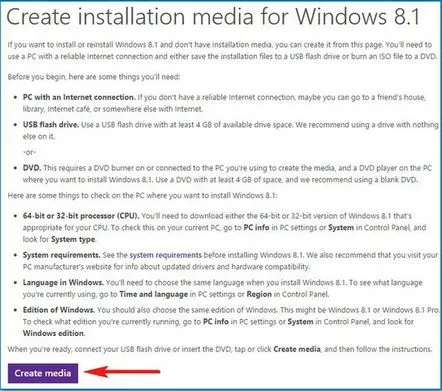
Изтеглете и стартирайте помощната програма.
В прозореца изберете: Езикът е руски. Edition – Можете да изберете Windows 8.1, Windows 8.1 за един език, Windows 8.1 Professional. Архитектура – 64-битова или 32-битова
Щракнете Напред.
Ако в този прозорец поставите отметка в елемента USB устройство с флаш памети свържете флаш устройството към вашия компютър или лаптоп, след това щракнете върху Напред, след което от избраното ще бъде създадено инсталационно флаш устройствоверсия на Windows 8.1. Ако поставите отметка в елемента ISO-файли щракнете върху Напред, помощната програма ще изтегли оригиналния ISO образ на избраната версия на операционната система на нашия компютър.
Нека създадем стартиращо флаш устройство с Windows 8.1 Professional. Маркирайте елемента USB флаш памет и натиснете Напред. USB флаш устройството трябва вече да е свързано към вашия компютър.
В този прозорец изберете устройството с USB флаш памет и натиснете Напред.
Изтегляне на инсталационния файл на Windows 8.1
Създаване на USB флаш устройство
Стартиращата флашка с Windows 8.1 е готова
Ще научите как да изтеглите от флашка на вашия компютър или лаптоп в нашия раздел
Всичко за вашата флашка
За инсталиране можете да използвате официални ключове, но те ще работят само за инсталиране:
Windows 8.1: 334NH-RXG76-64THK-C7CKG-D3VPT
Windows 8.1 Pro: XHQ8N-C3MCJ-RQXB6-WCHYG-C9WKB
Прочетете също как да деактивирате въвеждането на ключ за активиране при инсталиране на WIndows 8, 8.1, 10
